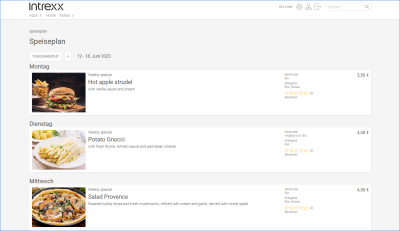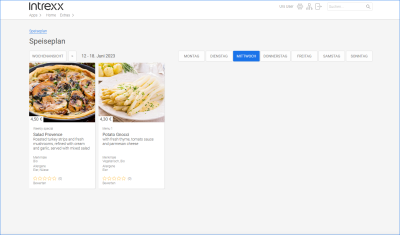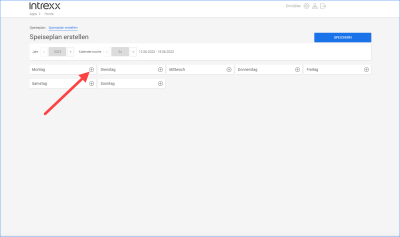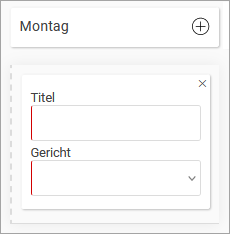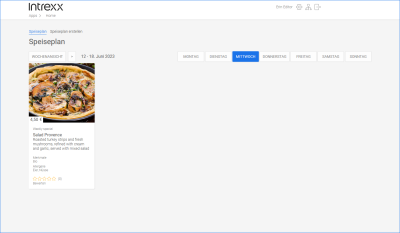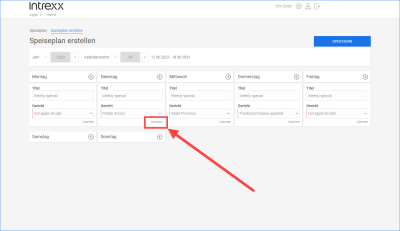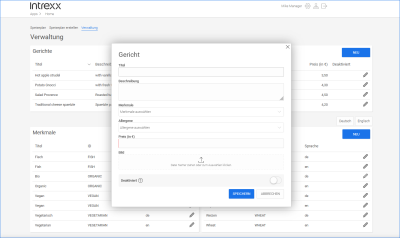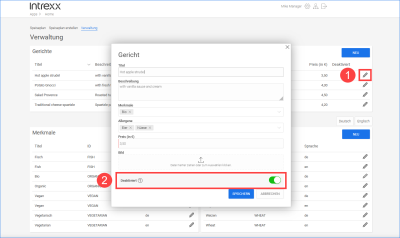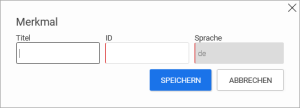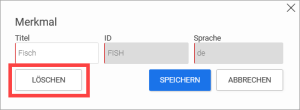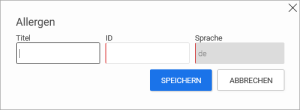Speiseplan
Mit der Applikationsvorlage "Speiseplan" können Sie Portalbenutzern Speisepläne online zur Verfügung stellen. So können sich beispielsweise Mitarbeiter über die aktuellen Gerichte der Firmenkantine informieren.
Portalbenutzer mit der Rolle "Manager" können Gerichte erfassen. Dabei können Sie besondere Merkmale der Gerichte und gegebenenfalls darin enthaltene Allergene erfassen. Dadurch können die Portalbenutzer, die die Speisepläne lesen, schnell erkennen, welches Gericht sie wählen möchten.
Portalbenutzer mit der Rolle "Editor" können die Speisepläne erfassen, die dann von allen Portalbenutzern gelesen werden können. Beim Erfassen der Speisepläne stehen dem "Editor" die zuvor vom "Manager" erfassten Gerichte zur Verfügung.
Aktionen im Portal
Speisepläne sehen
Als User haben Sie Zugriff auf die Seite "Speiseplan". Dort können Sie die angelegten Speisepläne sehen.
![]()
Sie können zwischen der Tages- und der Wochenansicht wechseln, indem Sie auf die Schaltfläche bzw. klicken.
![]()
Speisen bewerten
Sie können einzelne Gerichte bewerten, indem Sie auf das Wort Bewerten klicken und die gewünschte Anzahl von Sternen markieren.
Klicken Sie anschließend auf das Häkchen, um Ihre Bewertung zu speichern.
Speiseplan erstellen
In der Rolle "Editor" können Sie Speisepläne erfassen. Dabei stehen Ihnen die vom "Manager" erfassten Gerichte zur Verfügung.
Schritt-für-Schritt
Um einen Speiseplan zu erfassen, gehen Sie wie folgt vor:
-
Gehen Sie auf die Seite "Speiseplan erstellen".
-
Wählen Sie das Jahr und die Kalenderwoche aus, für die Sie den Speiseplan erfassen möchten.
-
Klicken Sie auf das
 -Symbol des Tages, für den Sie einen Speiseplan erfassen möchten.
-Symbol des Tages, für den Sie einen Speiseplan erfassen möchten.
-
Ein Fenster wird angezeigt, in das Sie den Titel des Gerichts eingeben und ein Gericht auswählen können.
-
Wiederholen Sie den Vorgang, für jedes Gericht, das Sie in den Speiseplan aufnehmen möchten.
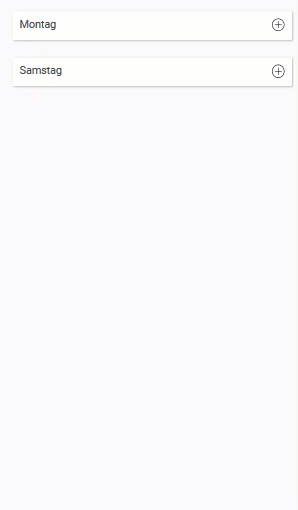
-
Klicken Sie auf .
Sie können Ihre Eingaben auf der Seite "Speiseplan" überprüfen.
Gerichte im Speiseplan löschen
Nachdem Sie einem Speiseplan ein Gericht hinzugefügt und gespeichert haben, können Sie dies über Löschen entfernen.
![]()
Gerichte erfassen
In der Rolle "Manager" haben Sie Zugriff auf die Seite "Verwaltung". Dort können Sie Gerichte erfassen.
![]()
Titel
Erfassen Sie hier einen Titel für das Gericht.
Beim Erstellen eines Speiseplans wird der hier eingegebene Titel im Auswahlfeld "Gericht" angezeigt.
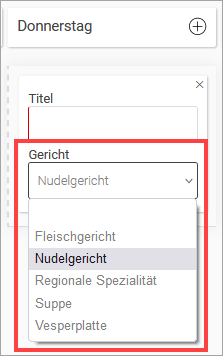
Beschreibung
Erfassen Sie hier eine aussagekräftige Beschreibung für das Gericht. Die Beschreibung wird im Speiseplan angezeigt.
Preis (in €)
Erfassen Sie hier den Preis des Gerichts.
Bild
Hier können Sie ein Bild des Gerichts hinterlegen. Sie können alle gängigen Bildformate verwenden.
Merkmale
Über die Pfeilschaltflächen können Sie Merkmale des Gerichts vom linken Bereich ("Einträge auswählen") in den rechten Bereich ("Ausgewählte Einträge") verschieben. Die rechts angezeigten Merkmale werden im Speiseplan bei den Angaben zum Gericht angezeigt.
Allergene
Über die Pfeilschaltflächen können Sie im Gericht enthaltene Allergene vom linken Bereich ("Einträge auswählen") in den rechten Bereich ("Ausgewählte Einträge") verschieben. Die rechts angezeigten Allergene werden im Speiseplan bei den Angaben zum Gericht angezeigt.
Gericht löschen, Gericht deaktivieren
Gerichte können nicht manuell gelöscht werden. Sie müssen zunächst deaktiviert werden. Das Löschen erfolgt darauf automatisch durch Intrexx.
In der Rolle "Manager" können Sie Gerichte auf der Seite "Verwaltung" deaktivieren.
Klicken Sie hierzu auf das Stift-Icon (![]() ).
).
![]()
Aktivieren Sie im Dialogfenster den Umschalter "Deaktivieren" (![]() ).
).
Deaktivierte Gerichte werden von einem Hintergrundjob in regelmäßigem Turnus automatisch gelöscht.
Merkmale (von Gerichten) erfassen
In der Rolle "Manager" können Sie auf der Seite "Verwaltung" Merkmale von Gerichten erfassen. Klicken Sie hierfür im Bereich Merkmale auf die Schaltfläche .
![]()
Nach dem Speichern kann die ID nicht mehr geändert werden.
Merkmale (von Gerichten) löschen
In der Rolle "Manager" können Sie auf der Seite "Verwaltung" Merkmale von Gerichten löschen. Klicken Sie hierfür auf das Stift-Icon des entsprechenden Merkmals und klicken Sie anschließend auf .
![]()
Allergene erfassen
In der Rolle "Manager" können Sie auf der Seite "Verwaltung" in Gerichten enthaltene Allergene erfassen. Klicken Sie hierfür im Bereich Allergene auf die Schaltfläche .
![]()
Nach dem Speichern kann die ID nicht mehr geändert werden.
Allergene deaktivieren und löschen
In der Rolle "Manager" können Sie Allergene auf der Seite "Verwaltung" deaktivieren.
Klicken Sie hierzu auf das Stift-Icon ![]() (Bearbeiten) neben der zu deaktivierenden Kategorie.
(Bearbeiten) neben der zu deaktivierenden Kategorie.
Bewegen Sie den Schieberegler nach rechts.
Nachdem Sie eine Kategorie deaktiviert haben, steht diese nicht mehr als Auswahl zur Verfügung. Gleichzeitig überprüft das System, ob die Kategorie in der Applikation noch verwendet wird. Wenn dies nicht der Fall ist, wird die Kategorie automatisch gelöscht.
Allergene löschen
In der Rolle "Manager" können Sie auf der Seite "Verwaltung" Allergene löschen. Klicken Sie hierfür auf das Stift-Icon des entsprechenden Allergens und klicken Sie anschließend auf .
![]()
Weitere Informationen